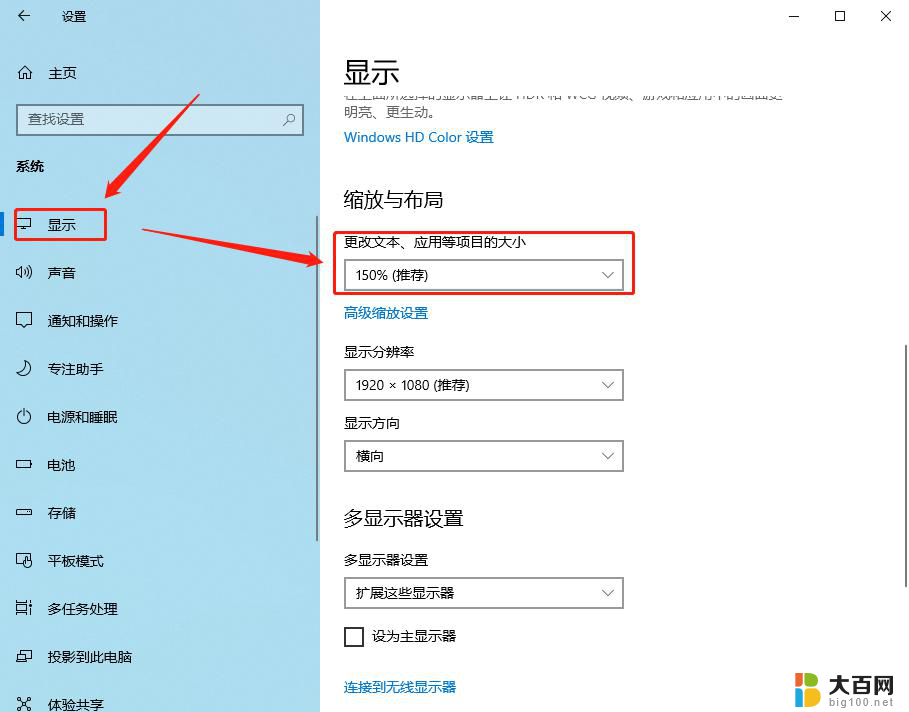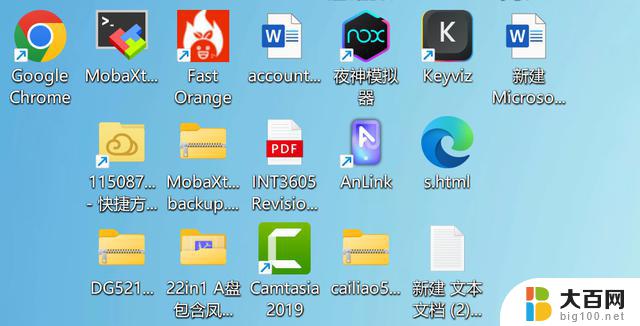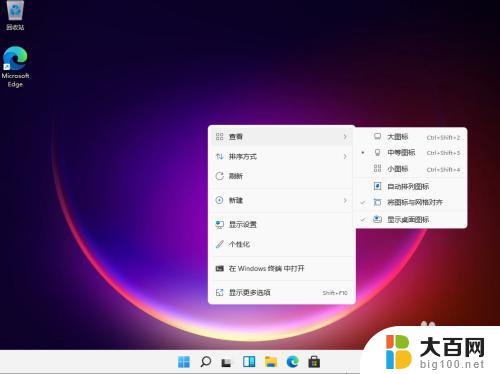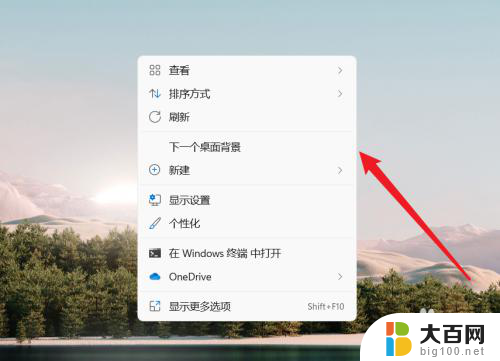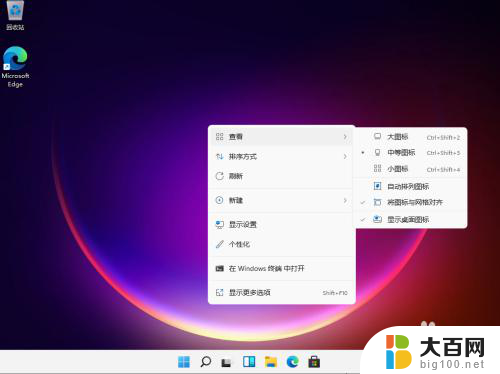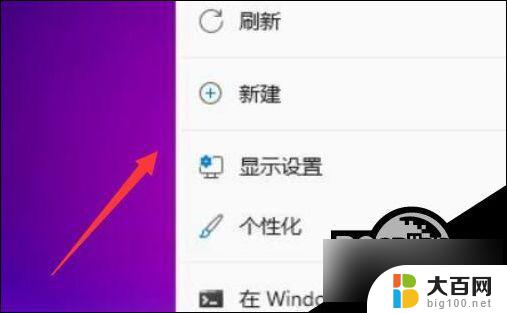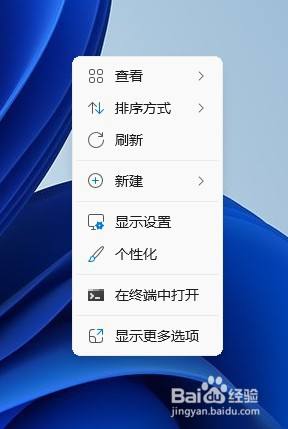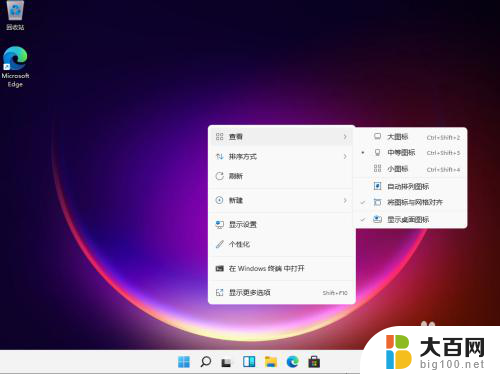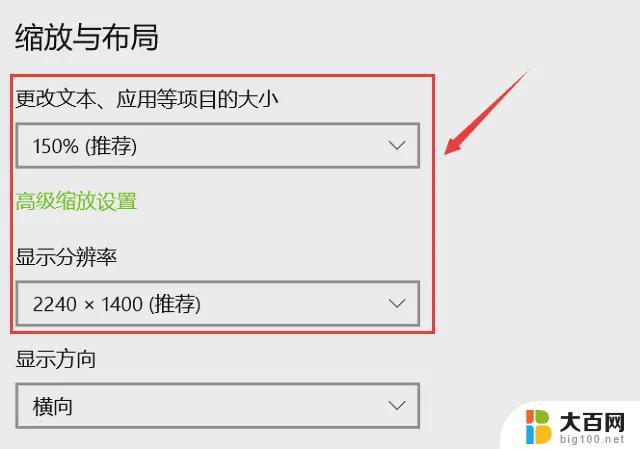win11改图标大小 win11桌面图标大小调整步骤
更新时间:2023-09-11 17:05:23作者:xiaoliu
win11改图标大小,Win11作为微软最新推出的操作系统,引起了广泛关注,其中一个备受瞩目的功能就是可以调整桌面图标的大小。对于那些钟爱定制个性化桌面的用户来说,这无疑是一个重要的功能。调整Win11桌面图标大小的步骤相对简单,只需几个简单的操作即可完成。在新系统中,微软为用户提供了更多个性化的选择,让用户能够根据自己的喜好和需求来调整桌面图标的大小。接下来让我们一起来了解一下Win11桌面图标大小调整的具体步骤吧!
具体步骤:
1.鼠标在电脑桌面空白处单击右键,然后在弹出的对话框最上面有个“查看”。点击“查看”出来的最上面有“大图标”“中等图标”“小图标”,根据自己的需要选择图标大小即可。
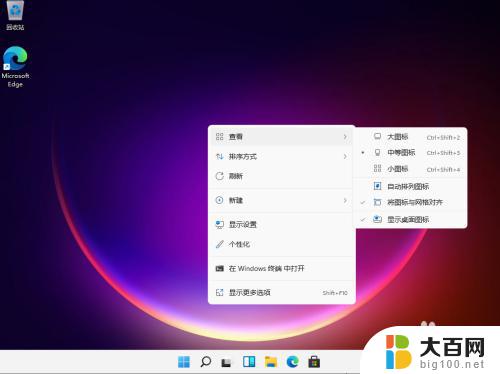
2.按住Ctrl健,然后滑动鼠标的中键滚轮。往前滑是变大,往后滑是变小。这里注意最好把“自动排列图标”选上,不然改变桌面图标大小的时候桌面图标的排列会变乱。
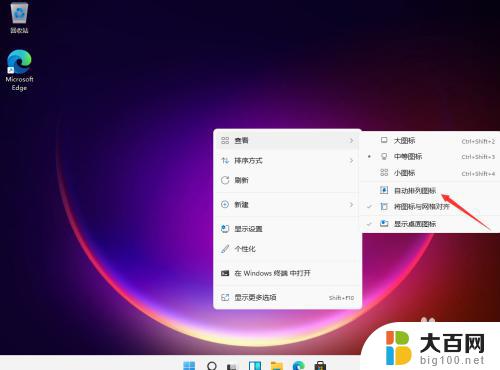
以上是调整Win11图标大小的所有内容,如有遇到相同问题的用户,请参考本文中介绍的步骤进行修复,希望对大家有所帮助。